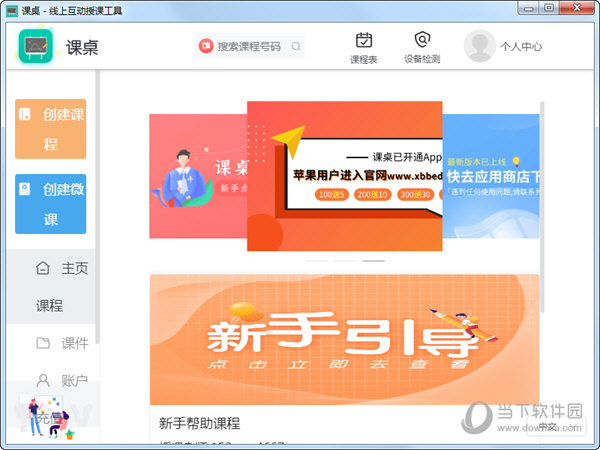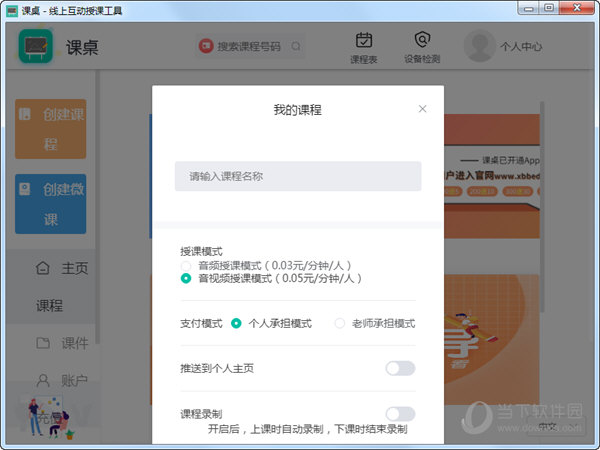|
软件简介:上一页国学宝免费非破解版下载 V2.6.4 免费PC版 下一页讯飞听见字幕window版 V1.5.13.2091 免费非破解版下载
本软件是由七道奇为您精心收集,来源于网络转载,软件收录的是官方版,软件版权归软件作者所有,本站不对其观点以及内容做任何评价,请读者自行判断,以下是其具体内容: 课桌电脑版是一款非常专业的课堂展示平台,老师们可以将课后练习、课堂绘图、课件PPT等内容分享给学生,实现轻松自由教学的模式。软件还通过视频答疑的方式展现给学生,学生也能通过该软件进行提问,通过互相分享传输文档、试卷、课件等方式,帮助自己充分的提高学习成绩。 小编推荐:格灵课堂电脑版下载丨超级课堂电脑版下载丨洋葱学院电脑版下载 【软件特色】1.电子白板授课 2.在线制作课件 3.名师直播课程
【适用对象】老师:使用课桌电脑版从此告别上门授课,在家也可轻松教学,白板互动、语音视频,让您与学生如同面授一般,随时随地都可上课。 学生:手写白板,流畅书写,多种沟通方式,与老师互动更高效。课桌电脑版让作业、试卷问题,可拍照上传,老师白板讲解,课程录像随时阅览。 机构:强大的机构管理功能,简单的后台操作,白名单系统,方便对教师、学生进行管理。
【常见问题】Q:如何创建课程? A:点击课桌App首页导航栏中间的“+”,可以创建新的课程。创建课程时需要输入:课程名称(必填);公开课、时间安排、课程标签(选填)。 Q:如何进行课程设置? A:填写完课程名称,点击页面下方的“创建”,将跳转至课程设置页面,可在此页面进一步完善课程信息。在这里可以复制课程码,添加/修改课程名称和课程标签;选择课程封面(系统默认或手机拍照上传均可),添加/修改课程介绍、课程回放;学生管理可管理课程内学生。点击页面下方“完成”,即可成功创建课程。 Q:如何查找课程/老师? A:在首页上方的搜索框内,输入课程号或老师ID,可以查找课程/老师,查找并进入教室,学习课程或查找老师个人主页。 Q:如何管理课程列表? A:课程创建成功后,会以列表的形式显示在App首页,方便查找和管理。点开任意课程,即可查看课程详情,并进入教室。 Q:如何删除课程? A:进入课程管理页面,点击右上角“齿轮”按键,选择“删除”,进行操作。 Q:如何开始上课? A:教室创建者点击屏幕下方的“上课”,即可开始与学生的课程。 Q:如何开启视频? A:需教室创建者点击上课后,滑动屏幕左边的视频通话,即可开启视频。当教室创建者关上视频通话,参与者将无法开启视频。 Q:如何开启音频? A:需教室创建者点击上课后,可开启教室音频功能,点击麦克风标志即可开启音频。教室创建者有权对参与人员麦克风进行管理操作。 Q:如何使用白板工具? A:点击白板上方的工具栏,可使用画笔、荧光笔、激光笔、橡皮擦、基础图形、上课课件等工具。 Q:如何使用讨论区? A:点击白板右上方的“对话”键,可开启多人讨论区功能。在下方输入框中,可发表对话沟通。 Q:如何使用成员列表/权限管理? A:点击白板右上方的“成员”键,可开启多人讨论区功能。在下方输入框中,可发表对话沟通。 Q:如何进行白板颜色设置? A:点击右上角“设置”键,选择背景主题,可以切换白板的颜色。可选绿色、黑色、白色。 Q:如何增添或减少白板页面? A:每个白板页面,共有三张白板,双指拖动白板空白处,即可移动白板。点击屏幕右上角“更多”按键,可以增添/删除页面。 Q:如何新增/删除课程标签? A:点击下方导航栏“我的”-“我的标签”,进行管理。 【下载地址】课桌软件 V2.4.5 最新PC版“课桌软件 V2.4.5 最新PC版免费非破解版下载[绿色软件]”系转载自网络,如有侵犯,请联系我们立即删除,另:本文仅代表作者个人观点,与本网站无关。其原创性以及文中陈述文字和内容未经本站证实,对本文以及其中全部或者部分内容、文字的真实性、完整性、及时性七道奇不作任何保证或承诺,请读者仅作参考,并请自行核实相关内容。 |
|||||||||||||||||||||||